Se você vir o erro 0x80240024 ao tentar baixar aplicativos da Store ou atualizações do Windows, isso geralmente é causado por um download corrompido ou um problema com sua conexão com a Internet. Há algumas coisas que você pode tentar para corrigir o problema: - Verifique sua conexão com a Internet e certifique-se de que está funcionando corretamente. - Tente baixar o aplicativo ou atualize novamente. Se o problema persistir, tente usar uma conexão de internet diferente. - Se você estiver usando um servidor proxy, tente desativá-lo e veja se isso resolve o problema. - Tente redefinir a Windows Store. Isso limpará o cache da loja e, com sorte, corrigirá o problema. - Se nenhuma das soluções acima funcionar, você pode tentar baixar o aplicativo ou atualizar de uma fonte diferente, como o site da Microsoft.
Alguns usuários relataram Erro 0x80240024 durante o carregamento Aplicativo da Microsoft Store ou atualizações do Windows . Alguns também disseram que isso aconteceu com alguns aplicativos, enquanto outros reclamaram que o problema ocorre com todos os aplicativos e até mesmo com as atualizações do Windows sendo carregadas. Neste post, mostraremos algumas das soluções que você pode seguir para corrigir esse problema.

Erro 0x80240024 ao baixar o aplicativo Microsoft Store ou atualizações do Windows
Se você encontrar o erro 0x80240024 ao baixar o aplicativo da Microsoft Store ou as atualizações do Windows em seu PC com Windows 11/10, siga estas dicas:
scrabble download windows 10
- Execute a solução de problemas
- Desativar VPN ou Proxy
- Pausar e retomar atualizações do Windows e atualizações da Microsoft Store
- Alterar data, hora e região
- Redefinir Microsoft Store
- Reinstale a Microsoft Store
Vamos falar sobre eles em detalhes.
1] Execute a solução de problemas
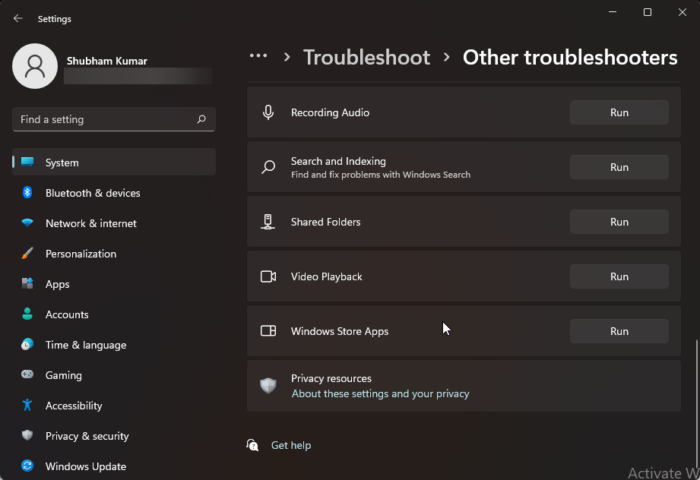
Primeiro precisamos executar Aplicativos da Windows Store , atualização do Windows e Serviço de transferência inteligente em segundo plano Solução de problemas. Essas são ferramentas integradas que não apenas verificam os serviços relevantes, mas também os restauram. Quanto aos dois primeiros, usaremos as configurações do Windows, siga as etapas prescritas para fazer o mesmo.
- abrir Configurações.
- Para Windows 11
- Vá para Sistema > Solução de problemas > Outras ferramentas de solução de problemas
- Clique em 'Executar' associado a Aplicativos da Windows Store e Atualização do Windows.
- Para Windows 10
- Vá para Atualização e segurança > Solução de problemas > Ferramentas avançadas de solução de problemas.
- Clique no solucionador de problemas que deseja executar e clique em 'Executar o solucionador de problemas'.
- Siga as instruções na tela para concluir a solução de problemas.
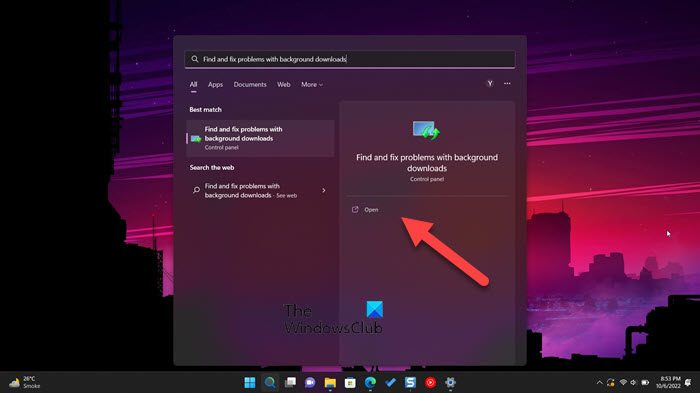
Se esses dois solucionadores de problemas não resolverem o problema, siga as etapas prescritas para executar Solucionador de problemas do serviço de transferência inteligente em segundo plano.
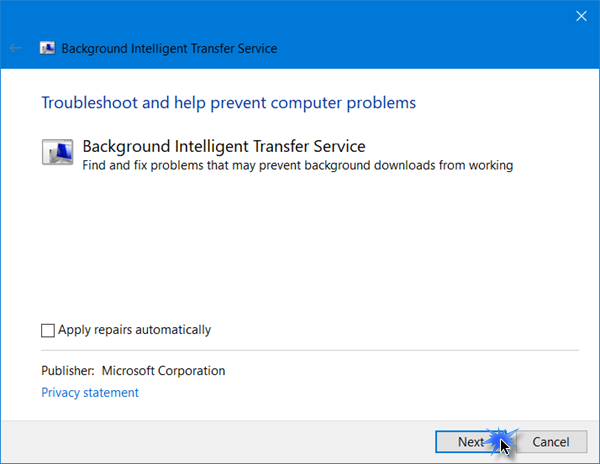
scandisk windows 10
Você também pode pressionar Win + S, digitar 'BITS' ou 'Encontre e corrija problemas com downloads em segundo plano' abra a solução de problemas, siga as instruções na tela e verifique se o problema foi resolvido.
2] Desativar VPN ou proxy
Se você ativou uma VPN ou rede proxy, será muito difícil para a Microsoft Store baixar o aplicativo. Ele procura um servidor para se conectar e, em seguida, baixa seu arquivo. Se você estiver conectado a uma rede proxy ou VPN, ela não poderá se conectar ao servidor. Se você estiver conectado a um deles, desconecte-o e tente fazer o download novamente. Esperamos que desta vez seu problema seja resolvido.
3] Pausar e retomar atualizações do Windows e atualizações da Microsoft Store
Se você não conseguir baixar um aplicativo pela Windows Store, verifique se outros aplicativos estão sendo baixados ou atualizados em segundo plano. Clique no ícone Download e depois em Pausar tudo. Isso interromperá todos os downloads em segundo plano e permitirá que seu aplicativo seja carregado.
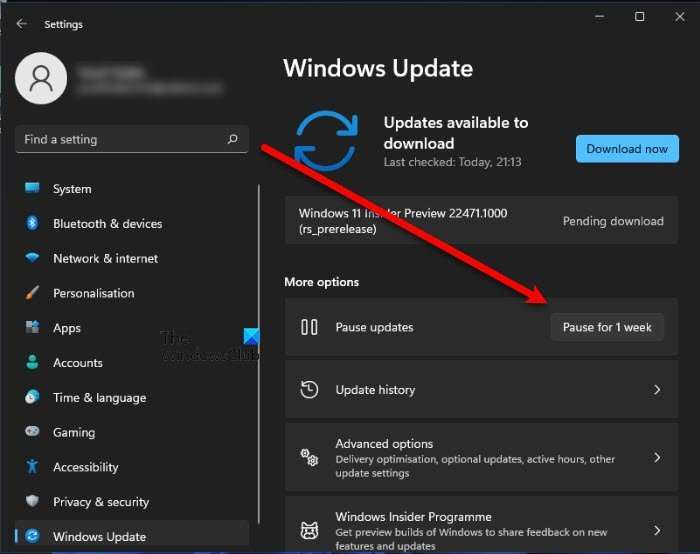
Da mesma forma, abra Configurações> Windows Update e pausar atualizações. Reinicie o computador e retome as atualizações e veja. Este passo simples funcionou para alguns.
4] Alterar data, hora e região
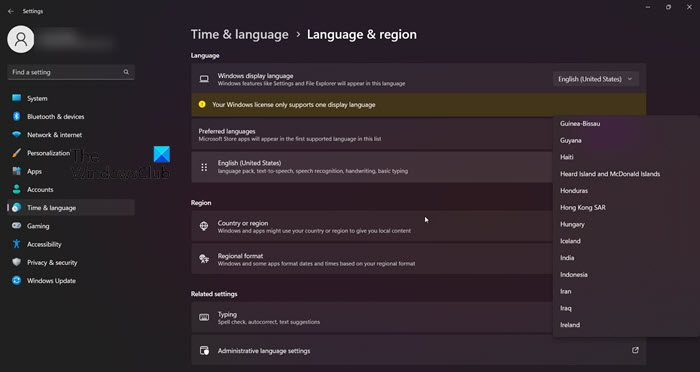
xbox one transfere jogos para disco rígido externo
Em seguida, verifique se a data, hora e região estão corretas. Vamos falar primeiro sobre data e hora, para verificá-los, basta olhar na barra de tarefas. Se estiverem incorretos, clique com o botão direito do mouse na opção e selecione Alterar data e hora. ligar Definir hora automaticamente e Defina o fuso horário automaticamente.
Agora verifique se você selecionou a região correta. Para fazer o mesmo, role para baixo até Links Relacionados, clique em idioma e região, clique na lista suspensa 'País ou região' e selecione sua região. Por fim, feche as configurações e veja se o problema foi resolvido.
5] Redefinir a Microsoft Store
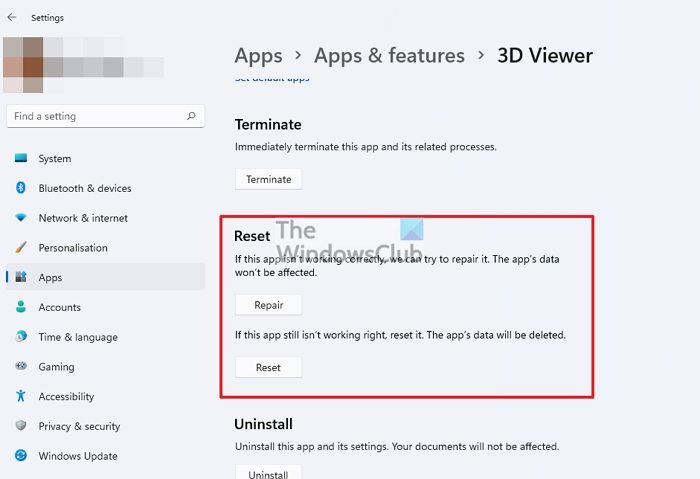
Você também pode perceber esse erro se a Windows Store estiver corrompida, não falaremos sobre os motivos pelos quais a Store foi corrompida, mas existem várias maneiras de repará-la. Para fazer o mesmo, você pode usar o comando Executar ou as configurações do Windows.
Para o primeiro, abra Executar, digite «wsreset.exe» e clique em OK. Você será solicitado a seguir as instruções na tela para concluir esta tarefa, então faça isso e seu problema será resolvido.
Se você deseja redefinir a Microsoft Store usando as configurações do Windows, siga as etapas prescritas.
barra de menu do google
- abrir Configurações do Windows.
- Vá para Aplicativos > Aplicativos e recursos (ou Aplicativos instalados).
- Procurar 'Loja da Microsoft'.
- Janelas 11: Clique nos três pontos verticais e selecione 'Mais opções'.
- Janelas 10: Selecione um aplicativo e clique em 'Mais opções'.
- Por fim, clique no botão 'Redefinir'.
6] Reinstale a Microsoft Store.
Se restaurar ou redefinir a Loja não funcionar, podemos tentar reinstalar o aplicativo e ver se o problema é resolvido. Para fazer o mesmo, vamos usar um comando do PowerShell.
abrir PowerShell como administrador no menu Iniciar e execute o seguinte comando.
|_+_|Depois de executar o comando, abra a Windows Store e verifique se o problema foi resolvido.
Como corrigir o erro de atualização da Microsoft Store?
O erro de atualização da Microsoft Store pode ser corrigido com o Windows Store App Troubleshooter, que é um utilitário integrado que verifica a loja, detecta o problema e o resolve. Se isso não funcionar, existem outras soluções que você pode seguir. No entanto, recomendamos que você primeiro descubra por que isso está acontecendo. Você pode usar o código de erro fornecido no pop-up para encontrar a causa e tentar corrigi-lo. Temos muitos códigos de erro da Microsoft Store, você pode digitar o código na barra de pesquisa e encontrar o guia de solução de problemas.
Ler: Aplicativos da Windows Store não estão funcionando ou abrindo
Como corrigir as atualizações da Microsoft Store que não estão baixando?
Se a Microsoft Store não carregar, a primeira coisa a verificar é se você não tem uma conexão de internet lenta. Você pode usar qualquer um dos testadores gratuitos de velocidade da Internet mencionados para descobrir sua largura de banda. Caso a velocidade esteja baixa, reinicie seu roteador e, se isso não ajudar, entre em contato com seu ISP e peça para corrigir o problema. Você também deve tentar sair e depois entrar novamente, pois o problema pode ser resultado de algum tipo de falha na conta. No entanto, é melhor verificar nosso guia de solução de problemas para saber o que fazer quando os aplicativos da Microsoft Store não forem baixados.
Leia também: Erro de armazenamento da Microsoft 0x80131505.
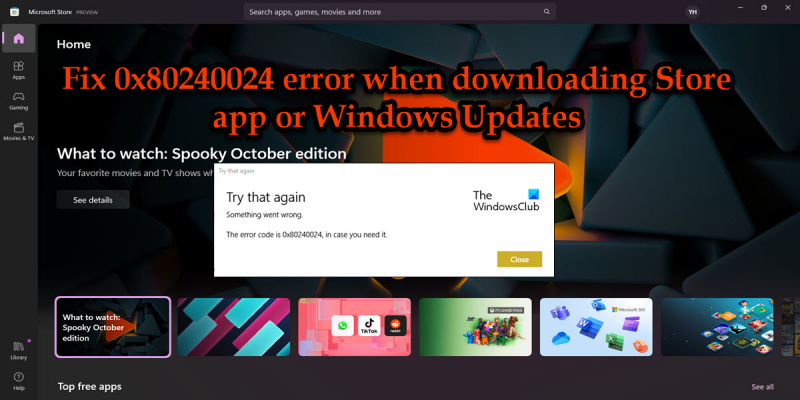












![O modo de jogo do Xbox continua desligando [corrigido]](https://prankmike.com/img/xbox/BE/xbox-game-mode-keeps-turning-off-fixed-1.jpg)

